如何在 Windows 10 中备份和还原文件
已发表: 2021-04-11如果您想了解如何在 Windows 10 中备份文件,那么本文就是为您准备的。 在这里,您将找到可以在 Windows 10 中轻松备份和恢复文件的所有方法。
备份数据非常重要,可以使用多种方法。 备份可以帮助您保存各种情况下的重要数据文件和文件夹。 有时用户的Windows崩溃、数据被删除或硬件问题,所有这些类型的问题都可能导致数据被删除,并且只有在备份文件和文件夹时才能恢复。
为了帮助您在 Windows 10 中恢复和备份文件,我们精选了一些最佳方法。 您可以尝试这些方法来轻松备份和恢复文件,了解步骤请参考下面提到的方法。
在 Windows 10 中备份文件的最佳方法
以下是一些可用于在 Windows 10 中轻松备份文件的最佳方法。
1. 使用外置硬盘
硬盘驱动器是一种非常简单方便的小工具,可用于存储数据和文件。 硬盘品牌众多,容量不同,您可以根据自己的需求选择硬盘。 在您进行任何购买之前,我们建议您尝试阅读有关品牌和硬盘质量的用户评论和专家建议。 您可能会发现许多品牌以低廉的价格提供硬驱动器,但质量却达不到标准。 因此,请尝试从真实可靠的品牌购买。
购买硬盘后,请按照以下步骤在 Windows 10 中创建还原和备份文件。
- 插入外部硬盘驱动器,然后打开控制面板。
- 在控制面板中,转到系统和安全部分。
- 现在单击“备份和还原”选项。
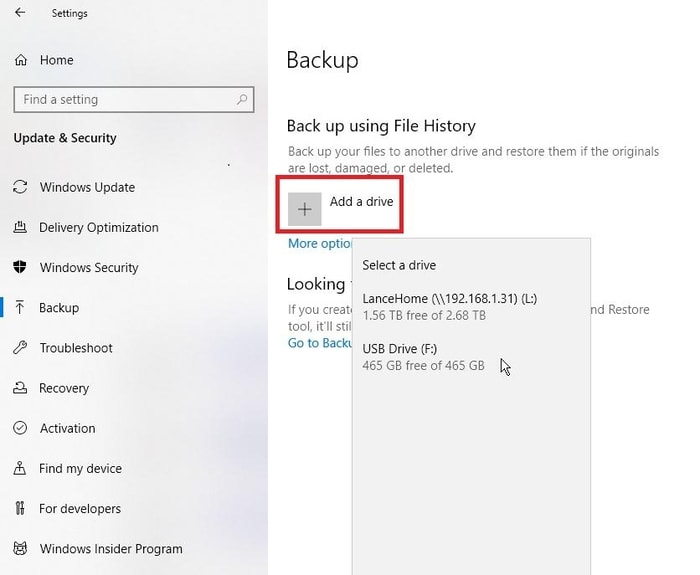
- 然后单击“创建系统映像”选项。
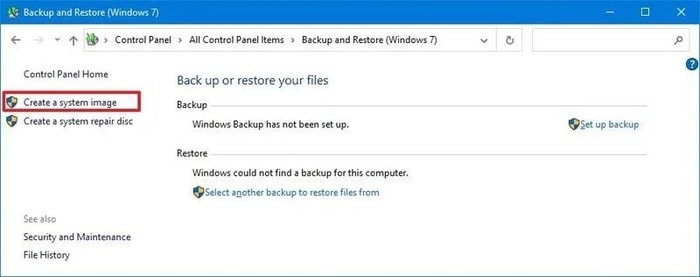
- 现在从 on a hard disk 下拉列表中选择您的外部硬盘驱动器。
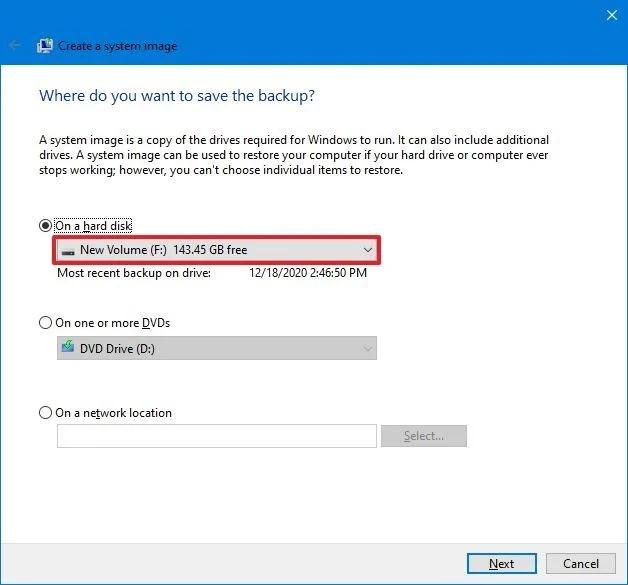
- 之后选择备份位置并开始备份。
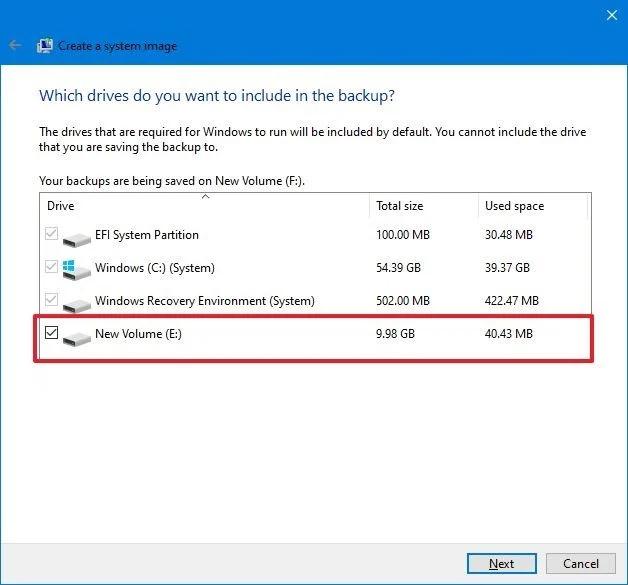
该过程可能需要一些时间,具体取决于需要备份多少数据。 启动后,您可以正常使用计算机进行所有其他工作。 备份完成后会通知您,并询问您是否要创建系统修复光盘。 如果您的计算机有 CD ROM 驱动器,那么您同意该选项,或者您甚至可以跳过该选项。
使用此方法,您可以轻松找到如何在 Windows 10 t 外部驱动器中备份文件的解决方案。
另请阅读:如何在 Windows 10/8/7 中恢复已删除的文件
2.使用系统驱动器
这是一种非常基本且简单的方法,您可以使用它找到如何备份文件的解决方案。 您可以选择要存储数据的任何驱动器。 有关分步帮助,请阅读下文。
- 按Windows 按钮或单击屏幕左下角的开始或 Windows 按钮。
- 从出现的菜单中单击“设置”选项。
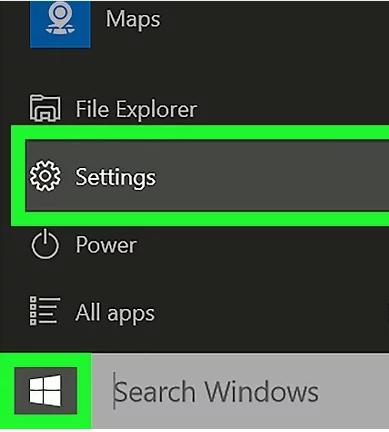
- 在设置窗口中,选择“更新和安全”选项。
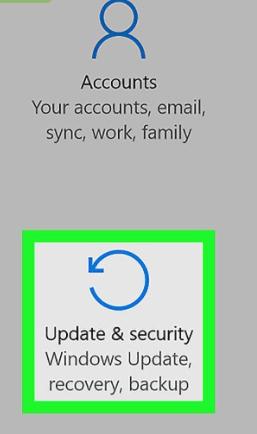
- 选择备份选项。
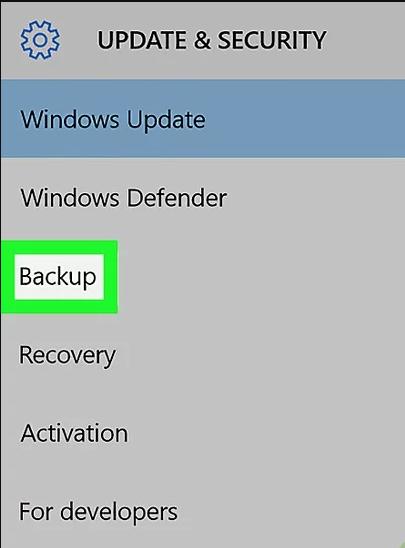

- 然后单击“添加驱动器”选项。
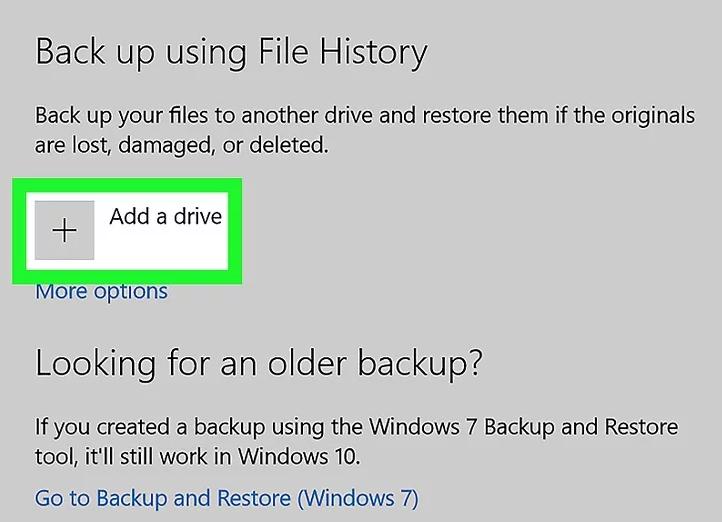
- 现在您可以选择要存储备份的驱动器。
这样您就可以轻松地创建备份并了解如何在 Windows 10 中备份文件。
另请阅读:如何从 Google Drive 中恢复已删除的文件
3.使用云存储
如果您正在寻找更方便和更好的选择,您可以使用它轻松存储和访问存储的文件。 云存储是您可以选择的最佳选择。 提供商提供的服务基于订阅计划。 您必须根据您的空间要求支付费用。 您需要的存储空间越多,您需要支付的费用就越多。
在 Windows 10 或使用云服务的任何其他版本中存储备份文件的最佳部分是您可以轻松地在任何地方打开这些文件并将它们取回。 数据丢失的可能性非常小。 有许多可用的云存储服务,您可以选择其中任何一个并订阅他们的服务。
选择云服务后,您可以轻松地以您想要的方式上传文件。 您需要良好的互联网连接才能上传文件,否则您会发现上传速度很慢。 上传文件后,您可以通过笔记本电脑或手机轻松访问它们。 如果需要,您甚至可以将文件下载回系统存储。
这些是您可以轻松备份 Windows 10 和更早版本中的文件的方法。 该过程的速度可能因系统而异,并且可能因备份大小而异。 备份时请耐心等待,因为过程中的中断也可能导致数据丢失。 我们观察到一些情况,其中用户尝试在其间停止进程导致数据丢失。
数据丢失使我们进入第二个子主题,即在 Windows 10 和以前版本中恢复文件。 因此,让我们带您了解可用于在 Windows 10 上还原文件的方法。
另请阅读: 2021 年适用于 Windows 的 14 款最佳数据恢复软件
在 Windows 10 上还原文件的最佳方法
在 Windows 10 中备份文件后,在需要将这些文件恢复到计算机的一段时间后,您可以通过恢复它们轻松地恢复它们。 请按照下面列出的方法了解还原的确切过程。
1. 使用图像工具
镜像工具方法是我们在备份部分使用镜像创建备份的方法。 与该过程类似,我们将恢复文件。 继续阅读以了解该过程。
- 连接可启动驱动器和具有 Windows 10 备份文件的驱动器。
- 打开电脑。
- 出现USB 可启动驱动器启动提示时,按任意键。
- 将出现一个新的Windows 设置页面,在该页面上按下一步。
- 现在,单击屏幕底部的选项,即恢复您的计算机。
- 单击“疑难解答”选项。
- 接下来点击系统镜像恢复。
- 选择您的Windows操作系统。
- 从“重新映像您的计算机”页面中,选择最近添加的系统映像,然后单击“下一步”按钮。
- 现在单击“下一步”按钮,然后单击“完成”按钮。
完成这些步骤后,文件恢复过程将开始,您的所有文件都将恢复到系统中。 恢复的时间因计算机而异,并且还取决于您要恢复的文件的大小。
恢复时要有耐心,等待它完成。 如果您中断该过程,则恢复可能会失败并且设备将无法启动。 在恢复过程处于活动状态时,我们建议您保持设备与电源连接,尤其是笔记本电脑和电池驱动设备。
恢复过程完成后,您可以继续处理缺少的安全更新。 要更新,您需要转到设置然后更新和安全部分。 在更新和安全部分,您需要点击“ Windows 更新”,然后点击检查更新。 完成这些步骤后,系统将开始查找最近的更新并将其安装在您的计算机上。
新的更新将使您的计算机运行更快并与大多数程序兼容。 如果您愿意,您甚至可以跳过更新系统。
另请阅读: 2021 年适用于 Windows 10、8、7 的 15 款最佳 PC 优化器软件
2. 从云存储恢复 Windows 10 中的文件
使用云存储是一种非常方便和简单的方法。 您可以轻松上传文件并将它们保存在存储空间中,只要您愿意,甚至不会打扰它们。 这些文件在您的一生中都是安全的。 使用云存储在 Windows 10 上备份文件非常容易,恢复它们也非常简单。
要恢复文件,您需要将它们一个一个或整个文件夹下载或保存回设备。 您可以根据自己的喜好选择执行。 与此处的其他备份方法不同,您可以选择备份所需文件并仅恢复所需文件,这是一项很棒的功能。
恢复功能最好的部分是您可以将文件保存在所有类型的设备上。 您可以将文件存储在手机、笔记本电脑甚至平板电脑上。 您甚至可以随时随地访问它们。
要保存它们,您需要做的就是找到要恢复的文件和它们。 选择文件后,您可以右键单击或单击菜单来保存文件。 在几秒钟内单击下载或保存文件后,您可以轻松地从系统访问这些文件。
3.使用文件历史记录恢复文件
这是另一种方法,您可以使用它来恢复 Windows 10 中丢失的文件。 如果您已备份系统中的文件,则可以按照以下步骤轻松找到它们。
- 单击任务栏搜索选项并键入恢复文件。
- 从选项列表中选择使用文件历史记录恢复文件选项。
- 将打开一个新窗口,其中包含您可以恢复的所有文件,单击要恢复的文件。
- 您可以恢复您希望恢复的文件版本,选择版本后,您可以根据自己的喜好在任何位置恢复它们。
通过这种方式,您可以轻松找到如何在 Windows 10 中恢复备份文件的解决方案。
另请阅读: 2021 年适用于 Windows 10、8、7 的 20 个最佳免费驱动程序更新程序 [更新]
决赛的话:如何在 Windows 10 中备份和恢复文件
上述方法可以帮助您找到如何在 Windows 10 中备份文件的解决方案。您可以选择适合您要求的方法,然后按照该方法下面提到的步骤进行操作。 您可以按照以下步骤轻松备份或恢复 Windows 10 中的文件。 如果您对这些步骤有任何疑问,可以在评论部分写下我们。
如果您正在考虑购买新硬盘,那么我们建议您在得出结论之前进行研究,因为我们不希望您将金钱和时间浪费在无用的产品上。 您可以降低您的要求和预算,我们将帮助您为您的计算机购买最好的硬盘。
